こんにちは!つなぐホームページのwebデザイナー神原キサコです。
「企業理念が伝わる」ホームページを制作をしています。
神原キサコの制作カフェでは、ホームページの活用方法の具体的な方法や成功事例を紹介しています。
たくさんの方に読んでいただけるよう、分かりやすい表現を心がけています。
ぜひコーヒー片手にリラックスして読んでみて下さいね!
いつもつなぐホームページをご利用いただき、誠にありがとうございます。
つなぐホームページのWEBデザイナー、神原キサコです。
今週もよろしくお願いします!
デザインツール「Canva」のさらなる魅力
メリットと限界を知って最大限活用しよう
前回は Canva の基本的な特徴と使い方についてご紹介しましたね🧐
今回は、Canva のさらなるメリットと限界、そしてそれをどのようにカバーするかについて詳しく見ていきましょう。
■ Canva のさらなるメリット
- マルチデバイス対応
前回触れたように、Canva はブラウザだけでなく、スマホやタブレットのアプリでも利用可能です。
パソコンで作ったデザインをスマホやタブレットで編集できるため、外出先でも作業を続けられます。
通勤時間や待ち時間を利用して、デザインを微調整したり、完成させたりできるのは非常に便利です。 - 簡易的な写真・動画編集機能
Photoshop や Premiere Pro のような専門的な編集ソフトを使わなくても、写真の色味調整や背景ぼかし、動画のカットや BGM の挿入など、基本的な編集は Canva で簡単に行えます。
特に、SNS 用の短い動画作成に役立ちます。複数のソフトを使い分ける手間(とお金)が省けます。 - 多様なファイル形式での書き出し
Canva で作成したデザインは、JPEG、PNG、PDF、さらには動画形式の MP4 やプレゼン用の PowerPoint ファイルにも書き出せるため、あらゆる用途に対応可能です。
柔軟性により、ビジネスのさまざまな場面で大助かりです。
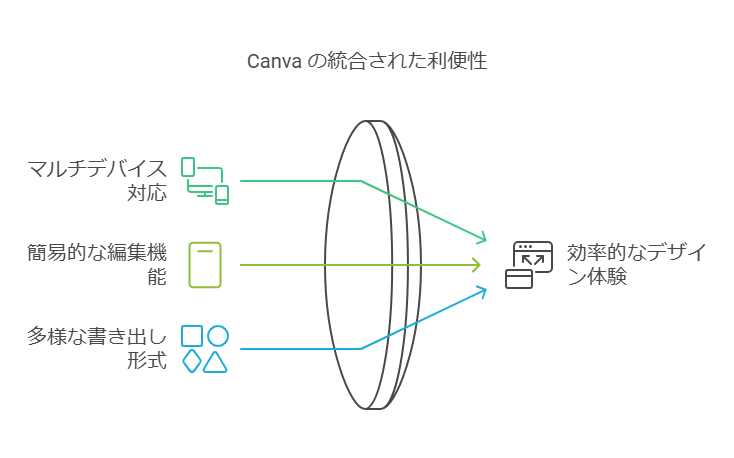
■ Canva の限界とその対策
Canva は非常に便利なツールですが、前回触れた通り、いくつかの限界もあります。
弱点を理解し、他のツールと組み合わせて使うことで、さらに効果的なデザイン作業が可能になります。
- 細かいテキスト調整の難しさ
Canva では、テキストの部分的なサイズ変更や文字間の微調整ができません。
そのため、複数のテキストボックスを使って配置を調整するなど、少し手間がかかります。
Photoshop のような専門のデザインソフトでは、こうした細かい調整が可能なので、複雑なデザインには併用がおすすめです。 - 高度な写真編集の制限
写真のトリミングや色調補正など、基本的な編集はできますが細かい部分だけの色味を変える「マスク」機能や自由なトリミングはできません。
複雑な写真加工が必要な場合は、他の編集ソフトとの併用が良いでしょう。 - オフライン環境での使用不可
Canva はオンラインで使用するツールなので、インターネットに接続していないと作業ができません。
オフラインでの作業が必要な場合は、事前にデザインをダウンロードしておくか、PCで作業できるソフトを使う必要があります。 - テンプレートへの依存📢重要!!
Canva のデザインはテンプレートに依存する部分が大きく、テンプレートを大きくカスタマイズするのは難しい場合があります。
独自性を強く出したい場合や、テンプレートが自分の意図に合わない場合は、専門のソフトを使って最初からデザインを作る方が自由度が高いです。
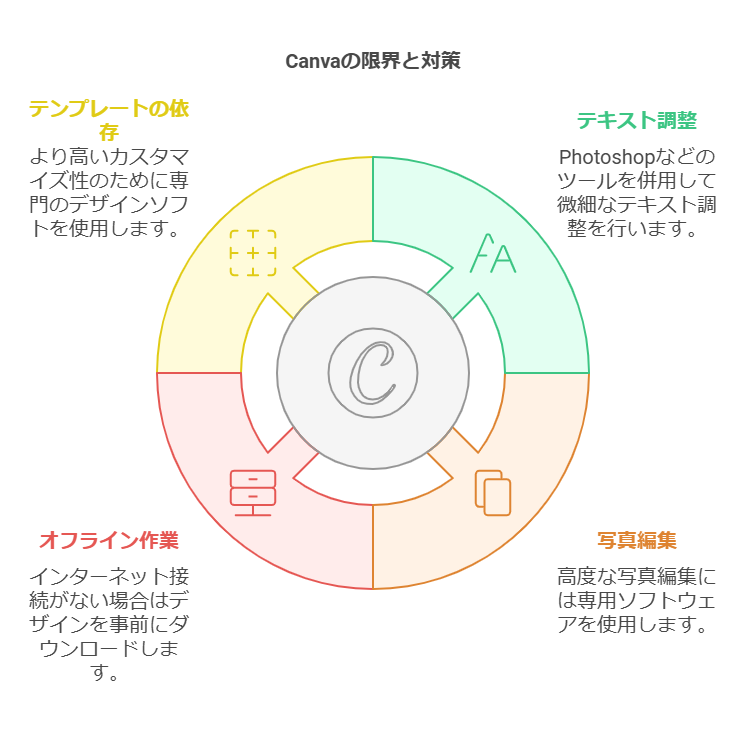
■ Canva を最大限活用するコツ
Canva を使う上で最も大切なのは、『自分の目的に合ったテンプレートを選ぶ』ことです。
前回お伝えしたように、デザインの 80%はテンプレート選びで決まると言われており、適切なテンプレートを選ぶことで作業が驚くほど効率的に進みます。
また、Canva の豊富な素材やアニメーションを活用すれば、インパクトのあるデザインも短時間で作成できます。
しかし、細かいデザインが必要な場合や、テンプレートだけでは表現しきれない部分がある場合は、Photoshop や Illustrator のような高度なツールを併用するのがベスト。
Canva の長所を生かしつつ、他のツールで補完することで、より効果的なデザイン作業が可能になります。
Canva は、短時間でおしゃれなデザインを作りたい方にとって、非常に有用なツールです!
より魅力的な情報発信を実現できるはずです。
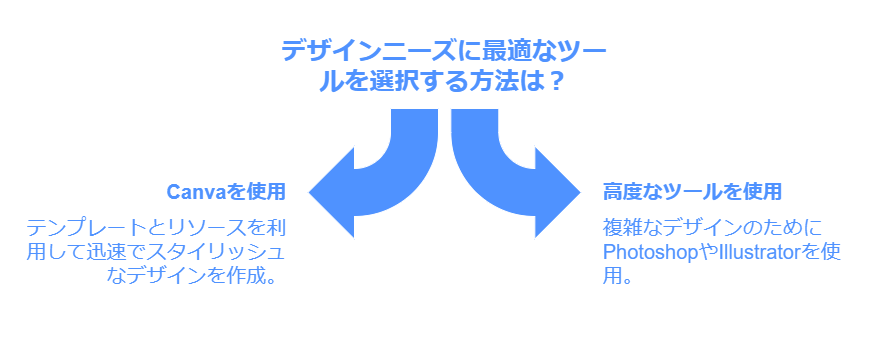
ご参考くださいませ(^_^)
当メールマガジンでは、今後もホームページ活用方法について、具体的な打ち手や成功事例を提供して参ります。
あなたのホームページのアクセス数、問い合わせ数を増やすための参考にしてくださいね。
それでは、今週も一緒に頑張りましょう!
最後までお読みいただき、ありがとうございました。